النافذة المنبثقة هي إجراء يعرض نافذة تتيح للمستخدمين استخدام ميزات متعدّدة من الإضافات. يتم تفعيلها من خلال اختصار لوحة مفاتيح أو النقر على رمز إجراء الإضافة أو الاتصال بالرقم chrome.action.openPopup(). يتم إغلاق النوافذ المنبثقة تلقائيًا عندما يركز المستخدم على جزء من المتصفّح خارج النافذة المنبثقة. لا تتوفّر طريقة لإبقاء النافذة المنبثقة مفتوحة بعد أن ينقر المستخدم عليها.
تعرض الصورة التالية، المأخوذة من نموذج حدث شرب الماء، نافذة منبثقة تعرض خيارات الموقّت المتاحة. يضبط المستخدمون منبّهًا من خلال النقر على أحد الأزرار.
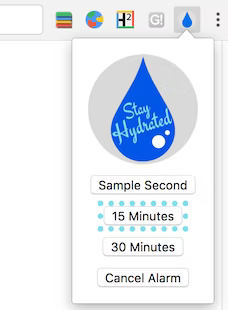
سجِّل نافذة منبثقة في البيان ضمن المفتاح "action".
{
"name": "Drink Water Event",
...
"action": {
"default_popup": "popup.html"
}
...
}
نفِّذ النافذة المنبثقة كما تفعل مع أي صفحة ويب أخرى تقريبًا. يُرجى العلم أنّ أي رمز JavaScript مستخدَم في نافذة منبثقة يجب أن يكون في ملف منفصل.
<html>
<head>
<title>Water Popup</title>
</head>
<body>
<img src="./stay_hydrated.png" id="hydrateImage">
<button id="sampleSecond" value="0.1">Sample Second</button>
<button id="min15" value="15">15 Minutes</button>
<button id="min30" value="30">30 Minutes</button>
<button id="cancelAlarm">Cancel Alarm</button>
<script src="popup.js"></script>
</body>
</html>
يمكنك أيضًا إنشاء نوافذ منبثقة ديناميكيًا من خلال استدعاء action.setPopup().
chrome.storage.local.get('signed_in', (data) => {
if (data.signed_in) {
chrome.action.setPopup({popup: 'popup.html'});
} else {
chrome.action.setPopup({popup: 'popup_sign_in.html'});
}
});

